如何自定义 WooCommerce 订单邮件?
已发表: 2022-07-13你为什么要给你的商店打品牌? 品牌塑造在您的客户中创造了对公司的强烈认知。 这将帮助您在客户心目中塑造您的商店理念,最终导致转化。
那么,您将如何为您的商店打造品牌? 初步的品牌目标应该是我们的商店界面。 但这不应该是缓冲站。 您应该将用于与客户联系的所有东西都打上烙印——您的店面、通信界面等。其中一个重要的渠道是您的 WooCommerce 订单电子邮件。
您可以使用多种技术来品牌化或自定义您的 WooCommerce 订单电子邮件。 甚至 WooCommerce 本身也提供了一些标准的自定义功能来帮助完成这个过程。 但是,WooCommerce 中的默认自定义选项受到严格限制,因此您可能需要第三方电子邮件自定义插件来帮助您完成该过程。
本文详细解释了如何使用 WooCommerce 默认自定义选项以及使用装饰器 - WooCommerce 电子邮件定制器插件来个性化您的 WooCommerce 订单电子邮件。
WooCommerce 订单电子邮件有哪些不同类型?
订单电子邮件是客户在您的商店完成交易后发送给商家(您)和/或客户的电子邮件。 WooCommerce 订单电子邮件非常重要,因为它们是客户所期待的,因此具有非常高的打开率和点击率。
默认情况下,WooCommerce 提供了许多开箱即用的订单电子邮件模板,因此每个商店都必须拥有它们。 但是,它们遵循标准且有些乏味的模板,可能与您的品牌形象不符。
以下是您的 WooCommerce 网站上默认可用的一些订单电子邮件类型。
- 新命令
当客户完成购买时,此电子邮件会发送给网站所有者。
- 取消订单
当客户取消订单时,此电子邮件会发送给网站所有者。 当状态为“处理中”或“暂停”的订单更改为“已取消”时,它将启动。
- 订单失败
当订单状态从“处理中”或“暂停”更改为“失败”时,此电子邮件会发送给网站所有者。
- 订单暂停
此电子邮件将发送给客户,以通知他们订单的搁置状态。 如果状态从“待处理”、“已取消”或“失败”更改,将自动生成此电子邮件。
- 处理订单
付款后,此电子邮件将发送给客户。 该电子邮件将包含订单的详细信息和付款信息。
- 已完成订单
当客户的订单被标记为已完成时,此电子邮件将发送给客户。 这通常发生在订单发货时。
- 退款订单
订单退款后,此电子邮件将发送给客户。 退款可能是由于多种原因,例如错误的产品、错误的尺寸、缺陷等。
- 客户发票/订单详情
如果需要,将向客户发送一封包含订单信息和付款链接的电子邮件。
- 客户备注
当您为他们的购买添加注释时,此电子邮件将发送给相应的客户。
在这里,前三种类型的订单电子邮件默认发送给网站所有者(您)。 这是为了实时通知您有新订单。 列出的其余订单电子邮件通常发送给客户。 这些电子邮件可帮助您和您的客户定期了解购买情况及其更新。
即使电子邮件通常指向某个目标受众,您也可以根据需要添加或更改收件人。 那么,你如何改变它们呢? 好吧,您可以使用 WooCommerce 中的默认电子邮件自定义选项来做到这一点。 这将在以下各节中详细讨论。
使用默认自定义选项个性化 WooCommerce 订单电子邮件
WooCommerce 中的订单电子邮件具有非专有模板。 因此,为了符合您商店的品牌标准,您需要大量定制您的默认电子邮件模板。
但是,请注意,默认情况下 WooCommerce 中没有很多个性化选项可用。 但这并不意味着您根本无法优化您的默认交易电子邮件。
让我们看看如何使用 WooCommerce 中的默认自定义选项自定义 WooCommerce 订单电子邮件。
自定义电子邮件模板
您可以使用 WooCommerce 中的默认功能自定义一些设计方面以及您的 WooCommerce 订单电子邮件的发件人详细信息。 这是您可以自定义它的方法。
第 1 步:导航到 WooCommerce 订单电子邮件设置
- 在您的 WordPress 仪表板上,转到WooCommerce >设置。
- 现在点击电子邮件选项卡。
第 2 步:调整电子邮件发件人详细信息
- 向下滚动到电子邮件发件人选项。
- 您可以更改“发件人”名称字段中的条目以更改外发电子邮件中显示的 WooCommere 订单电子邮件发件人名称。
- 更改“发件人”地址字段中的条目以更改外发邮件的电子邮件地址。

第 3 步:更改电子邮件模板样式
- 转到电子邮件模板。
- 在标题图像字段中提供要添加到标题的图像的 URL。 您首先必须在管理>媒体中上传图像以获取 URL。
- 如果需要,您甚至可以更改页脚文本。 如果您愿意,可以将占位符 {site_title} 和 {site_url} 添加到页脚。
- 您还可以从此部分更改模板的基本颜色、背景颜色、正文背景颜色和正文文本颜色。
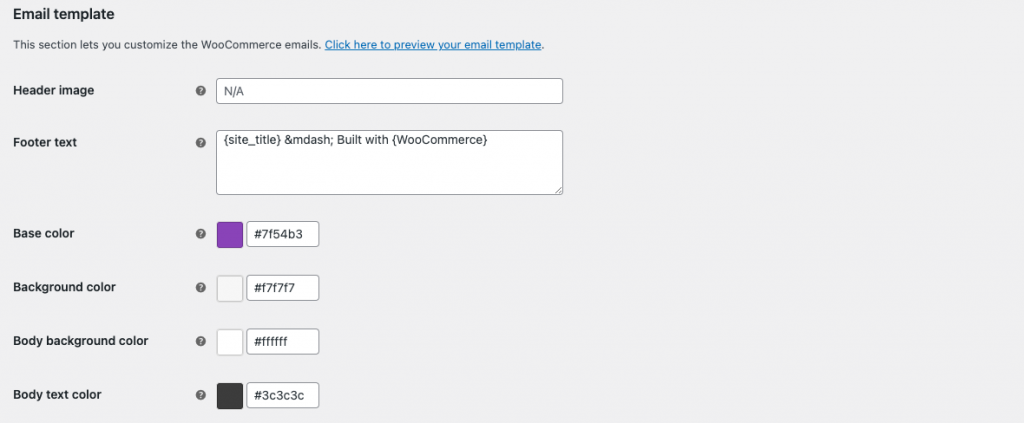
第 4 步:商店管理洞察
如果您希望 WooCommerce 通过电子邮件向您发送有关商店设置和其他见解的指导,请选中启用电子邮件见解框。

完成后,保存设置以反映您的 WooCommerce 订单电子邮件中的更改。

自定义电子邮件正文
您可以使用 WooCommerce 默认选项自定义每个 WooCommerce 订单电子邮件的正文模板。 但是,您需要单独自定义每种电子邮件类型。 这是你可以做到的。
第 1 步:选择所需的电子邮件类型
- 在您的 WordPress 仪表板上,转到WooCommerce >设置>电子邮件。
- 单击与所需电子邮件类型对应的管理。 为了这篇文章,让我们选择新订单电子邮件。
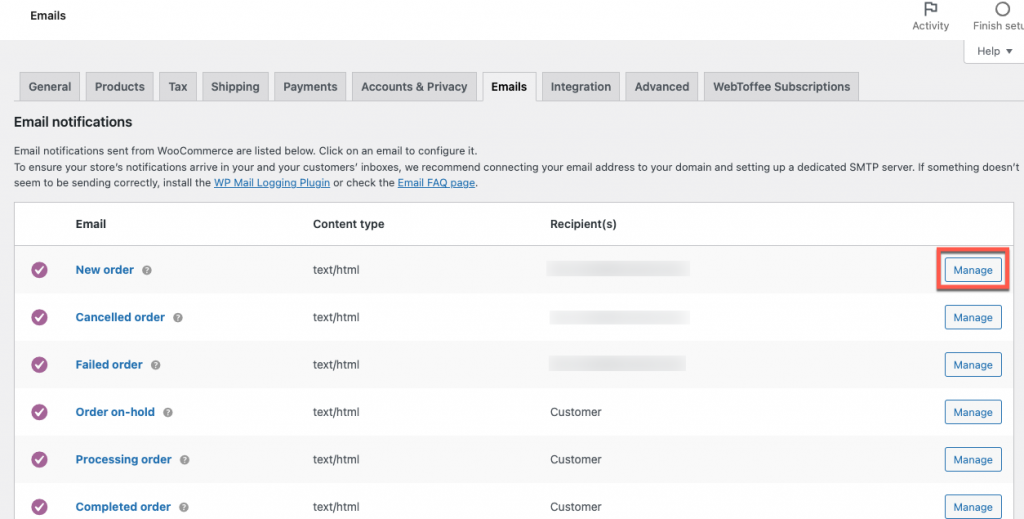
第 2 步:自定义电子邮件正文
- 您可以启用或禁用此电子邮件。 如果禁用,电子邮件将不会在创建新订单时自动发送给收件人。
- 使用收件人字段更改收件人或将用户添加到当前列表。
- 使用主题字段自定义主题。 该字段接受以下占位符:{site_title}、{site_address}、{site_url}、{order_date} 和 {order_number}。
- 如果需要,您还可以更改电子邮件标题。 此字段可接受的占位符包括 {site_title}、{site_address}、{site_url}、{order_date} 和 {order_number}。
- 除了可以在“附加内容”字段中添加的主要电子邮件内容之外,您还可以添加要包含的任何附加内容。 此字段支持 {site_title}、{site_address}、{site_url}、{order_date} 和 {order_number} 等占位符。
- 您还可以使用电子邮件类型字段选择电子邮件的格式。 可用的选项是纯文本、HTML 和多部分。
- 此外,您可以选择将配置的电子邮件模板复制到商店的主题文件夹。 您可以选择查看上述模板并将模板文件复制到同一页面上的主题中。
- 完成所有配置后,单击保存更改。
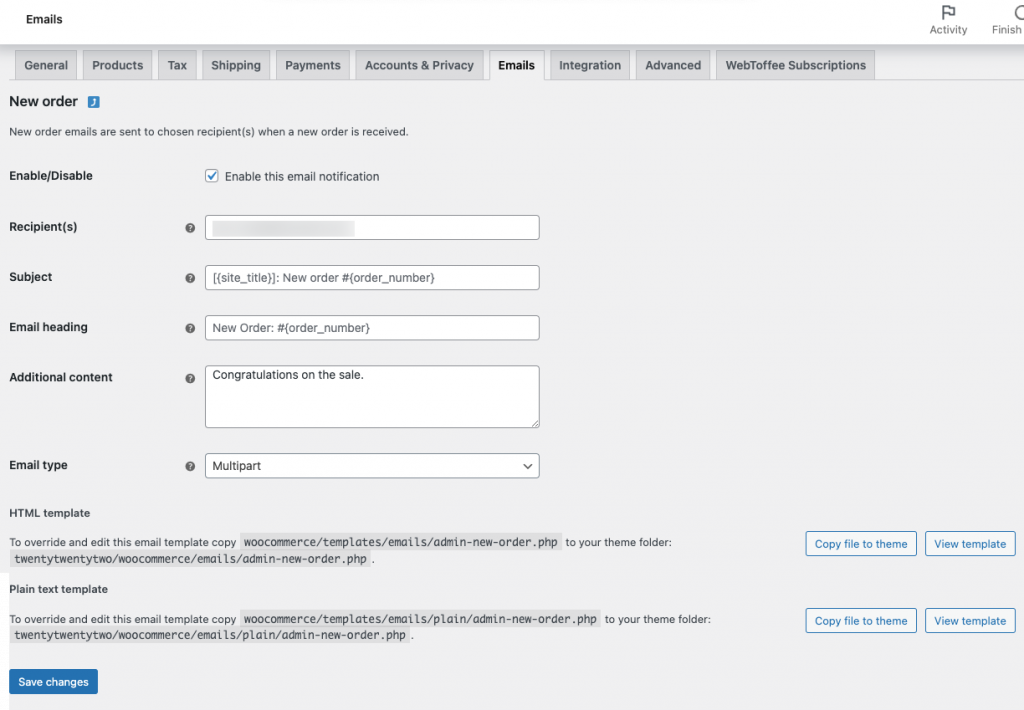
使用插件自定义 WooCommerce 订单电子邮件
由于 WooCommerce 中的默认自定义选项受到严格限制,因此您需要一个专用插件来帮助您自定义 WooCommerce 订单电子邮件。 一个这样的插件是来自 WebToffee 的 Decorator – WooCommerce 电子邮件定制器插件。 这个免费的电子邮件定制器插件使您能够完全定制 WooCommerce 订单电子邮件。
您可以使用此插件更改从电子邮件文本到容器样式的所有内容。 Decorator 是一款轻松的工具,可让您自定义所有默认的 WooCommerce 电子邮件模板。
除了自定义功能之外,您还可以安排电子邮件自定义发布到以后的日期、实时预览更改、使用测试电子邮件预览更改、将所有更改重置为默认设置等等。
WooCommerce 电子邮件定制器插件的一些主要功能包括:
- 如果您不想立即应用更改但想保存它们以供将来使用,请将自定义添加为草稿。
- 将发布安排到特定的日期和时间。 例如,如果您想在电子邮件中提及仅在几天后才上线的特定闪购,您无法立即发送电子邮件。 这是调度开始使用的地方。
- 向指定的收件人发送测试电子邮件。 通过这种方式,您可以从您的团队获得有关电子邮件及其格式的输入。 这也有助于您了解电子邮件在邮件收件箱中的外观。
- 单击即可将自定义设置重置为默认设置。 这样您就不必花费数小时尝试将所有内容更改回标准设置。
- 使用特定订单而不是模型。 这可以帮助您了解您的自定义在现实生活中将如何工作。
- 自定义所有默认和插件生成(与有限插件兼容)电子邮件类型。
- 自定义单个电子邮件类型。 这使您可以对不同的电子邮件类型使用不同的自定义。 例如,如果您想要取消订单电子邮件的不同页脚,您可以在不更改任何其他电子邮件类型的页脚的情况下这样做。
- 如果您不想单独配置它们,可以一次性将自定义应用到所有 WooCommerce 电子邮件。
- 自定义 WooCommerce 订单电子邮件元素,例如电子邮件正文、容器、页眉、页脚和其他内容。
- 自动 WooCommerce 订单电子邮件的品牌选项,例如添加品牌形象、标语等的选项。
- 使用大量电子邮件样式元素调整电子邮件样式。
这个电子邮件定制器插件使定制 WooCommerce 电子邮件尽可能无缝。
使用装饰器插件自定义 WooCommerce 订单电子邮件
- 导航到 WordPress 仪表板中的WooCommerce >装饰器。
- 选择订单电子邮件类型并开始自定义 WooCommerce 电子邮件。
- 如果要将在特定电子邮件类型中所做的更改应用于所有其他电子邮件类型,请转到发布并选中“将更改应用于所有电子邮件类型”框。
- 完成后保存更改。 然后你可以
- 将测试电子邮件发送到所需的电子邮件地址以预览更改。
- 将更改保存为草稿以供以后使用。
- 安排发布到不同的日期或时间。
- 立即发布更改。
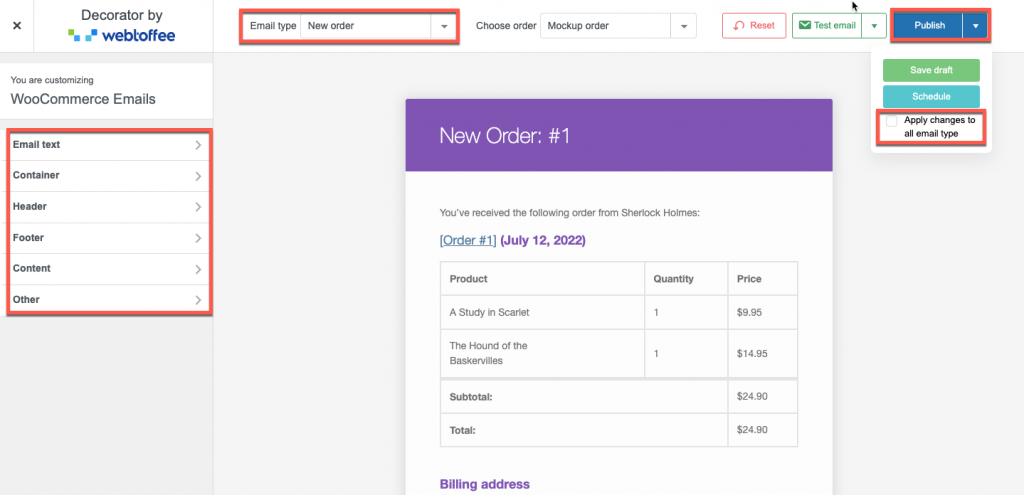
加起来
订单电子邮件不仅仅是发送订单更新,它还是一个潜在的营销点。 让它浪费可能会让你的生意付出代价。 这主要是因为说服已经拥有良好购买体验的用户比吸引新的和无知的用户容易得多。 因此,请注意不要破坏您通过订单电子邮件培养的品牌形象。
自定义和品牌化您的 WooCommerce 订单电子邮件,以保持您的客户参与度。 您只需一个免费的插件装饰器 - WooCommerce 电子邮件定制器就可以无缝地做到这一点。 试用该插件,轻松实现您的自定义目标。
请在下面的评论中告诉我们您对本文的看法。
